
Christmas 2020
Inge-Lore 26.11.2020
.
.
.
.
das Copyright der deutschen Übersetzung liegt alleine bei mir,Inge-Lore.
Es ist nicht erlaubt,mein Tutorial zu kopieren oder auf
anderen Seiten zum download anzubieten.
Mein Material habe ich aus diversen Tubengruppen.
Das Copyright des Materials liegt alleine beim jeweiligen Künstler.
Sollte ich ein Copyright verletzt haben,sendet mir bitte eine E-Mail.
Ich danke allen Tubern für das schöne Material,
ohne das es solche schönen Bilder gar nicht geben würde.
Ich habe das Tutorial mit PSP 2020 gebastelt,aber es sollte auch mit allen anderen Varianten zu basteln gehen.
MuRa’s Meister–Copies
****************************************************
meine ist von Maria Fiodorova und du bekommst sie HIER
****************************************************
Vorwort !!
Weil man bei den neuen PSP Versionen nicht mehr so einfach spiegeln kann,
Mach es dir auch einfach und installiere dir die Skripte !!
****************************************************
andernfalls schreibe ich es dazu.
Das Originaltut
.
.
.
Punkt 1
Schiebe den Gradient in den Farbverlauf-Ordner.
Such dir aus deiner Tube eine helle und dunkle Farbe.
Öffne ein neues Blatt 700 x 700 Px
mit dem Verlauf *akgradient65* füllen.
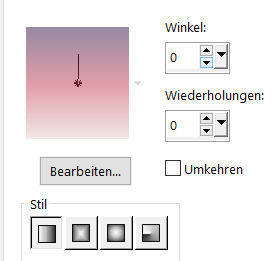
Ändere den Verlauf mit deinen Farben,links ganz hell,
in der Mitte mittlere Farbe und rechts dunkle Farbe.
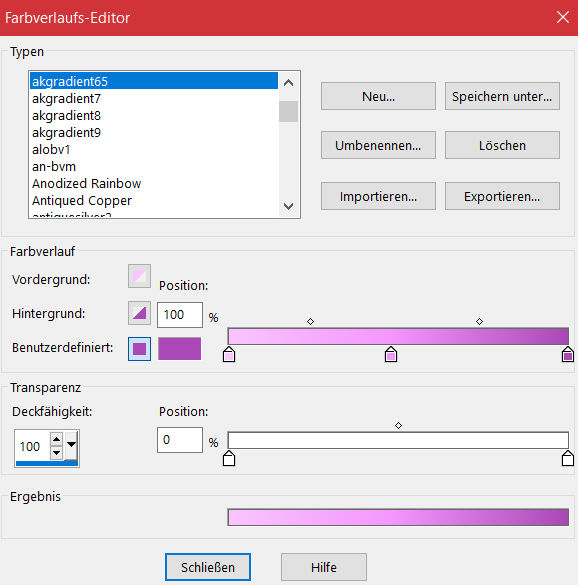
Dabei einfach unten auf die kleinen Anfasser klicken
und deine Farbe anklicken
Punkt 2
Neue Ebene–mit weiß füllen (oder einer ganz hellen Farbe)
Ebenen–Maskenebene aus Bild
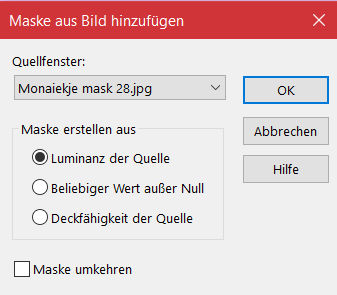
Kanteneffekte–nachzeichnen
zusammenfassen–Gruppe zusammenfassen
Bildeffekte–Nahtloses Kacheln Standard
verkleinern auf 80%
Punkt 3
Benutzerdefinierter Filter–Emboss 3
Mischmodus Weiches Licht
kopiere *christmas-bas1*–einfügen auf dein Bild
Objekte–Ausrichten–Unten
Schlagschatten -16/4/24/42
kopiere *christmas-bas2*–einfügen auf dein Bild
Objekte–Ausrichten–Unten
Schlagschatten -16/4/24/42
Punkt 4
Kopiere *christmas-bas3*–einfügen auf dein Bild
mit Taste K einstellen auf 0 / 446

Schlagschatten wdh.
Ebene duplizieren
Bild–frei drehen 14° links
klicke links in der Werkzeugleiste auf den Umfärber
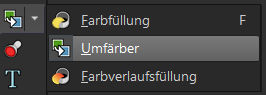
dann klicke mit der dunklen Farbe auf das eben
eingefügte und gedrehte Element
Punkt 5
Ebene 2x nach unten schieben
mit Taste K einstellen auf 9 / 302
geh auf die oberste Ebene
kopiere *christmas-haut1*–einfügen auf dein Bild
mit Taste K einstellen auf 33 / -86
mit dem Umfärber und deiner dunklen Farbe einfärben
Schlagschatten 9/-13/24/42
Punkt 6
Kopiere *christmas-haut2*–einfügen auf dein Bild
mit Taste K einstellen auf 158 / -135
kopiere *christmas-haut3*–einfügen auf dein Bild
mit Taste K einstellen auf 66 / -78
Schlagschatten wdh.
kopiere *christmas-sapins-roses*–einfügen auf dein Bild
mit Taste K einstellen auf 35 / 313

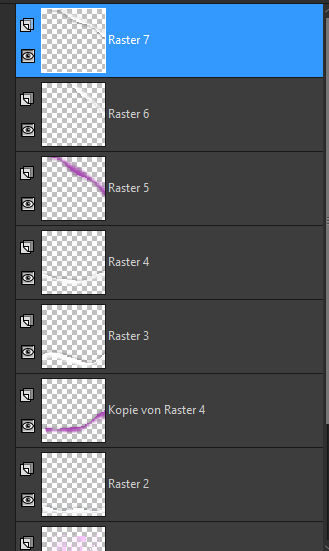
Punkt 7
Kopiere *christmas-sapins-blancs*–einfügen auf dein Bild
mit Taste K einstellen auf 165 / 498
kopiere *christmas-sapins-etoiles*–einfügen auf dein Bild
mit Taste K einstellen auf 376 / 314
Schlagschatten 0/5/61/0/dunkle Farbe
neue Ebene–mit weiß füllen
Punkt 8
Ebenen–Maskenebene aus Bild
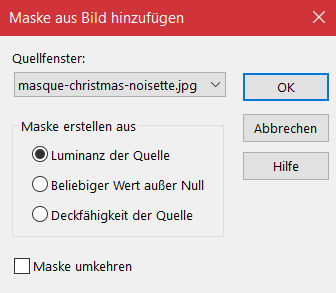
Kanteneffekte–nachzeichnen
Maskenebene duplizieren
zusammenfassen–Gruppe zusammenfassen
Schlagschatten 0/3/10/20
alle Ebenen kopieren–einfügen als neues Bild
damit arbeiten wir jetzt erst einmal weiter
Punkt 9
Bild verkleinern auf 10%–Haken rein unten bei alle Ebenen angepasst
Rand hinzufügen–1 Px dunkle Farbe
Rand hinzufügen–10 Px weiß
kopieren–zurück zu deinem Bastelbild–einfügen als neue Ebene
mit Taste K einstellen auf 314 / 83
Plugins–MuRa’s Meister–Copies
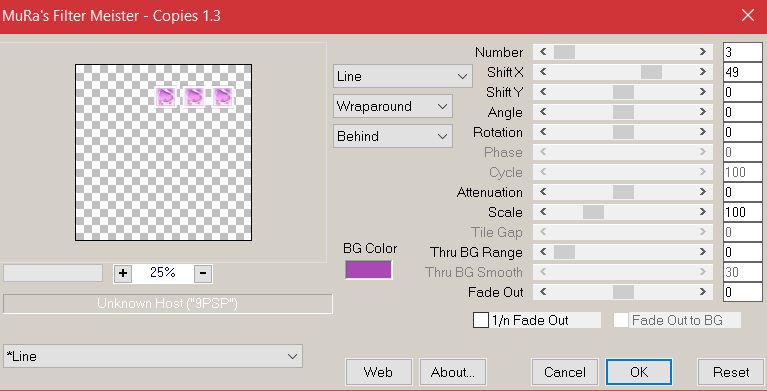
Punkt 10
Ebene duplizieren
Effekte–3D Effekte–Aussparung
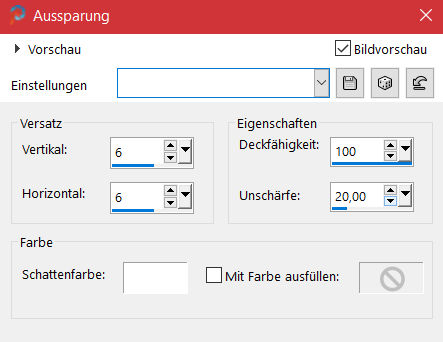
mit Taste K einstellen auf 286 / 61
Mischmodus Aufhellen
kopiere *christmas-texte*–einfügen auf dein Bild (Raster 12)
mit Taste K einstellen auf 88 / 221
Punkt 11
Kopiere deine Tube–einfügen auf dein Bild
passe die Größe so an,dass du nicht viel vom Untergrund
versteckst,orientiere dich bitte an meiner Vorlage
evtl. musst du jetzt noch den Text verschieben,
damit auch der noch gut zu lesen ist.
Punkt 12
Rand hinzufügen–1 Px dunkle Farbe
Auswahl alles
Rand hinzufügen–40 Px weiß
Auswahl umkehren
Schlagschatten 0/0/45/45/schwarz
Auswahl aufheben
Punkt 13
Rand hinzufügen–1 Px dunkle Farbe
Rand hinzufügen–2 Px weiß
Rand hinzufügen–1 Px dunkle Farbe
Auswahl alles
Rand hinzufügen–40 Px weiß
Schlagschatten wdh.
Auswahl aufheben
Punkt 14
Kopiere * christmas-sapins-roses-2*–einfügen auf dein Bild
schiebe das Element nach unten rechts auf den Rand
setz dein WZ und das Copyright aufs Bild
Rand hinzufügen–1 Px dunkle Farbe
und als jpg speichern.



